Soft4Boost Easy Disc Burner是一款功能齐全且操作简单实用的CD刻录应用软件,该软件有着独立的StarPort功能进行镜像的加载,也可以另外一种虚拟光驱功能,能让用户非常轻松快捷的测试制作出自己想要的镜像文件。用户通过该软件提供的功能可以刻录数据从电脑主机到光盘中,非常的简单方便,用户可以通过软件轻松的把各种iso镜像文件、电脑数据以及影像刻录到CD、DVD画质蓝光光盘中,能非常有效的帮助用户进行数据和影像的存储。该软件有着非常简单和舒适的软件界面,能让用户即使是型手小白也可以非常流畅的进行数据的刻录;用户还可以控制记录过程的速度,以免数据传输过快导致传输失败,在默认的情况下,软件支持的最大值选项,但如果用户想的话,你就可以读取CD选择一个相对较低的速度进行。软件的功能十分强大,操作也非常简单,而且还有多达11种的精美界面皮肤等待用户前往体验,如果对这款Soft4Boost Easy Disc Burner中文版感兴趣的小伙伴可以前往本站进行免费的下载体验。
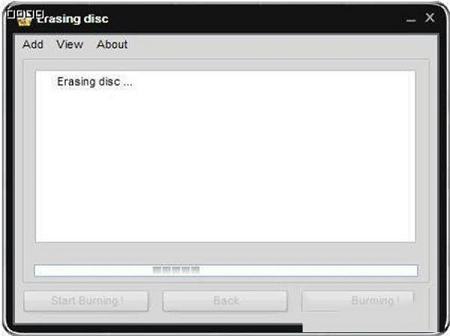
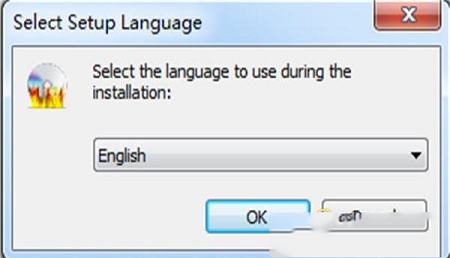
2.勾选“我同意协议”,点击“下一步”
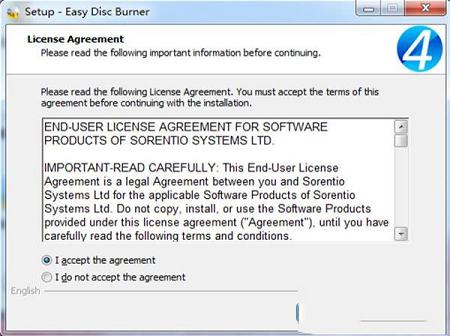
3.选择安装位置,点击“下一步”
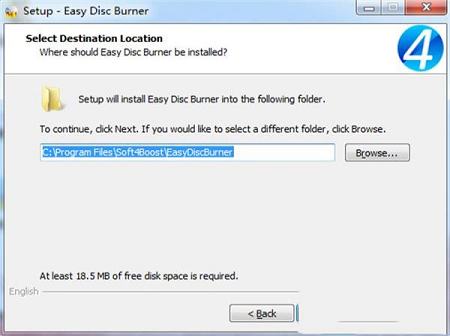
4.选择附加项目,点击“下一步”
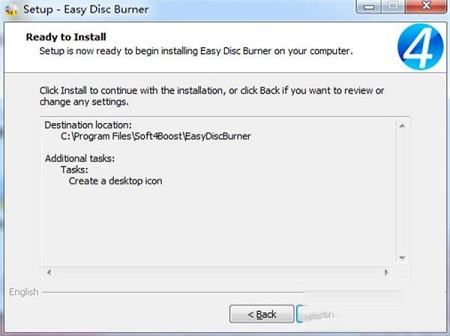
5.点击“安装”,等待安装完成即可
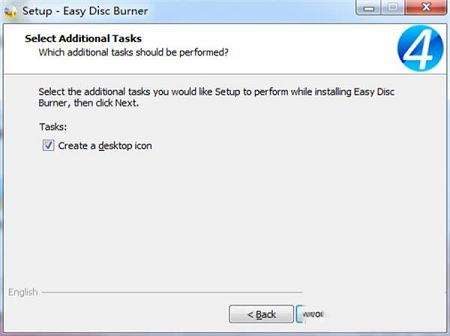
2、盘片擦除功能,可擦除所有可擦写盘片的文件
3、CD翻录和压缩功能,能抓取CD上的音频文件并转化为OGG,WMA,MP3等多种格式
4、ISO镜像制作功能,可将工具栏上的UDF和ISO镜像制作到自己的镜像文件
5、虚拟光驱功能,利用StarBurn独有的StarPort功能加载镜像,方便用户进行测试
Soft4Boost Easy Disc Burner具有简单和舒适的界面。刻录数据从PC机到你只需插入您的光盘,点击几盘!
2.范围广泛的支持媒体类型
软件支持的CD-R/RW,dvd + / - R,dvd + / - RW,DVD-RAM,双/双层dvd,BD-R和BD-RE。
3.设计变更,如你所愿
现在,你可以改变软件的设计,如你所愿!有11个漂亮的皮肤!
4.控制燃烧速度的能力
你可以控制记录过程的速度。默认情况下,支持的最大值选择,但如果你愿意你可以读取CD选择一个较低的速度,dvd和蓝光与旧的燃烧器(或为安全起见)。
5.免费软件,免费升级和支持
软件提供终身免费升级服务和无限的免费技术支持。此外,它还提供世界各地的用户越来越多的语言包。
1、需要的设备:配有刻录机的电脑、可刻录的空白光盘;刻录软件(设备和光盘有CD和DVD之分)。
2、操作步骤:把空白光盘放入刻录机,并打开刻录软件,选择刻录功能。把要刻录的内容拖放入刻录软件内,设置刻录的速率,点击刻录按钮,开始刻录。刻录完毕,取出光盘,做好标记。
3、把镜像文件刻录到光盘:使用刻录软件,选择源为镜像文件(例如iso、bin、nrg等文件),目的为刻录机,然后刻录。
4、制作可启动光盘,刻录步骤同第2点,但要刻录软件支持该功能,导入引导文件。
5、光盘对拷:如果有两台光驱,其中一台为刻录机,则把源设置为光驱,目的设置为刻录机,放入光盘,刻录就好了;如果只有一台刻录机,则源和目的都设为刻录机,软件会提示你更换光盘的。
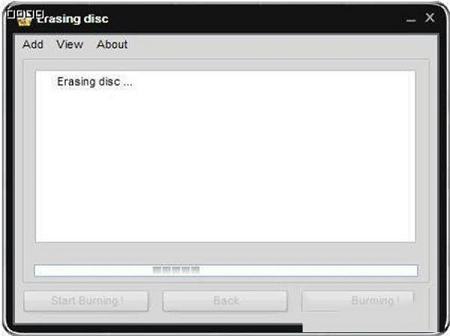
安装步骤
1.双击打开安装包,选择语言点击“确定”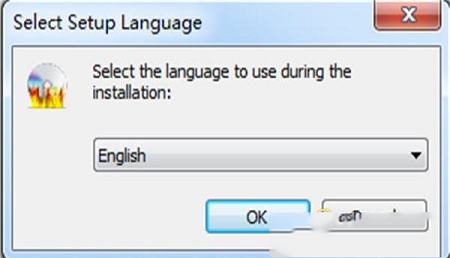
2.勾选“我同意协议”,点击“下一步”
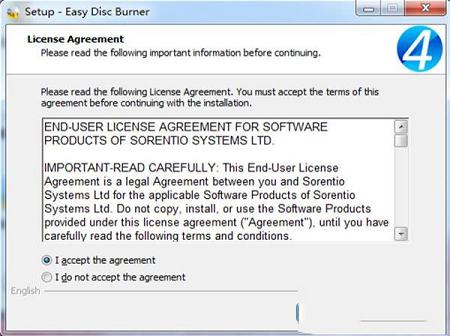
3.选择安装位置,点击“下一步”
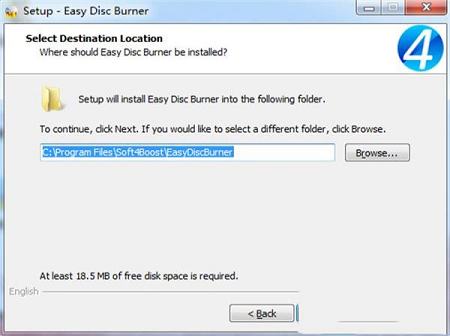
4.选择附加项目,点击“下一步”
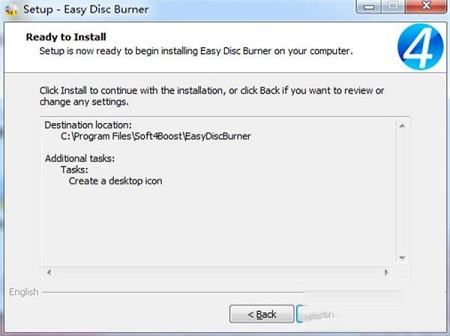
5.点击“安装”,等待安装完成即可
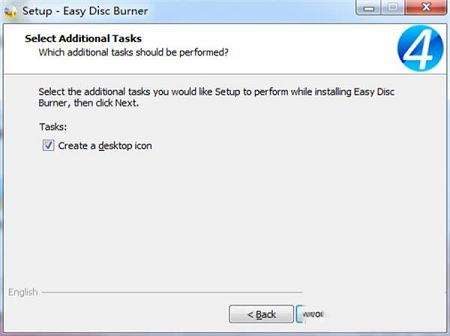
软件特色
1、镜像抓取功能,Soft4Boost Easy Disc Burner能抓取盘片上的文件并制作为本地镜像2、盘片擦除功能,可擦除所有可擦写盘片的文件
3、CD翻录和压缩功能,能抓取CD上的音频文件并转化为OGG,WMA,MP3等多种格式
4、ISO镜像制作功能,可将工具栏上的UDF和ISO镜像制作到自己的镜像文件
5、虚拟光驱功能,利用StarBurn独有的StarPort功能加载镜像,方便用户进行测试
软件亮点
1.简单,快速和用户友好的界面Soft4Boost Easy Disc Burner具有简单和舒适的界面。刻录数据从PC机到你只需插入您的光盘,点击几盘!
2.范围广泛的支持媒体类型
软件支持的CD-R/RW,dvd + / - R,dvd + / - RW,DVD-RAM,双/双层dvd,BD-R和BD-RE。
3.设计变更,如你所愿
现在,你可以改变软件的设计,如你所愿!有11个漂亮的皮肤!
4.控制燃烧速度的能力
你可以控制记录过程的速度。默认情况下,支持的最大值选择,但如果你愿意你可以读取CD选择一个较低的速度,dvd和蓝光与旧的燃烧器(或为安全起见)。
5.免费软件,免费升级和支持
软件提供终身免费升级服务和无限的免费技术支持。此外,它还提供世界各地的用户越来越多的语言包。
常见问题
如何刻录空白光盘1、需要的设备:配有刻录机的电脑、可刻录的空白光盘;刻录软件(设备和光盘有CD和DVD之分)。
2、操作步骤:把空白光盘放入刻录机,并打开刻录软件,选择刻录功能。把要刻录的内容拖放入刻录软件内,设置刻录的速率,点击刻录按钮,开始刻录。刻录完毕,取出光盘,做好标记。
3、把镜像文件刻录到光盘:使用刻录软件,选择源为镜像文件(例如iso、bin、nrg等文件),目的为刻录机,然后刻录。
4、制作可启动光盘,刻录步骤同第2点,但要刻录软件支持该功能,导入引导文件。
5、光盘对拷:如果有两台光驱,其中一台为刻录机,则把源设置为光驱,目的设置为刻录机,放入光盘,刻录就好了;如果只有一台刻录机,则源和目的都设为刻录机,软件会提示你更换光盘的。
∨ 展开

 ISO Workshopv10.1中文绿色版
ISO Workshopv10.1中文绿色版







 美图秀秀全功能破解版 V6.5.5.0 会员免费版
美图秀秀全功能破解版 V6.5.5.0 会员免费版
 Ukeysoft Video Editor(视频编辑软件)v10.3中文破解版
Ukeysoft Video Editor(视频编辑软件)v10.3中文破解版
 ps4全能模拟器R4中文美化版 V1.8.8 免费版下载
ps4全能模拟器R4中文美化版 V1.8.8 免费版下载
 Bandicamv4.1.5.1421破解版
Bandicamv4.1.5.1421破解版
 通达信公式破解器 V7.35 最新免费版
通达信公式破解器 V7.35 最新免费版
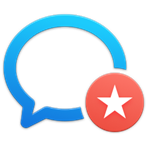 政务微信v2.4.40200.5电脑版
政务微信v2.4.40200.5电脑版
 ReNamer Prov7.2.0.8绿色便携版
ReNamer Prov7.2.0.8绿色便携版
 Light Image Resizer(批量调整图像大小工具)v6.0.0.14中文绿色版
Light Image Resizer(批量调整图像大小工具)v6.0.0.14中文绿色版
 UltraISO破解版中文版 V9.7.6.3829 最新免费版
UltraISO破解版中文版 V9.7.6.3829 最新免费版
 PowerISO(虚拟光驱)32/64位v7.4 注册机(附使用方法)
PowerISO(虚拟光驱)32/64位v7.4 注册机(附使用方法)
 AnyToISO(ISO镜像转换工具)v3.9.5官方最新版
AnyToISO(ISO镜像转换工具)v3.9.5官方最新版
 UltraISO软碟通v9.7.1.3519单文件版(免注册/免安装)
UltraISO软碟通v9.7.1.3519单文件版(免注册/免安装)
 AnyDVD HDv8.3.9破解版
AnyDVD HDv8.3.9破解版
 AnyToISO(ISO转换器)v3.9.5专业破解版
AnyToISO(ISO转换器)v3.9.5专业破解版
 PowerISO 8中文破解版
PowerISO 8中文破解版